Lisage Windows 10 kontekstimenüüsse Teegi optimeerimine
Saate lisada Teegi optimeerimine Windows 10 File Exploreris raamatukogu kontekstimenüüsse. Nii saate File Exploreris paremklõpsumenüüs muuta teegi malli. See säästab teie aega, kuna te ei pea enam raamatukogu atribuute avama.
Reklaam
Seda saab teha lihtsa registri näpunäidetega. Kui olete selle rakendanud, lisatakse teegi kontekstimenüüsse spetsiaalne käsk. Seal saate valitud teegi sisumalli kiiresti muuta, et seda saaks optimeerida üldiste üksuste, dokumentide, piltide, muusika või videote jaoks. Vaadake järgmist ekraanipilti:

Lisage Windows 10 kontekstimenüüsse Teegi optimeerimine
Meie eelmises artiklis nägime, kuidas lisada Windows 10 kontekstimenüüsse mis tahes lindi käsku. Vaata
Kuidas lisada Windows 10 paremklõpsumenüüsse lindi käsku
Lühidalt öeldes on kõik lindi käsud salvestatud registrivõtme alla
HKEY_LOCAL_MACHINE\SOFTWARE\Microsoft\Windows\CurrentVersion\Explorer\CommandStore\shell
Saate eksportida soovitud käsu ja muuta eksporditud *.Reg-i, et lisada see failide, kaustade või muude File Exploreris nähtavate objektide kontekstimenüüsse. Meie puhul vajame käsku nimega "Windows. LibraryOptimizeLibraryFor".

Siin on faili *.reg sisu, mida peate rakendama:
Windowsi registriredaktori versioon 5.00 [HKEY_CLASSES_ROOT\Directory\Background\shell\Windows. LibraryOptimizeLibraryFor] "CommandStateSync"="" "ExplorerCommandHandler"="{9e752621-4573-4308-81c6-9f210db29e85}" "Icon"="imageres.dll,-5370" "Position"="Ülemine" [HKEY_CLASSES_ROOT\Folder\shell\Windows. LibraryOptimizeLibraryFor] "CommandStateSync"="" "ExplorerCommandHandler"="{9e752621-4573-4308-81c6-9f210db29e85}" "Icon"="imageres.dll,-5370" [HKEY_CLASSES_ROOT\LibraryFolder\background\shell\Windows. LibraryOptimizeLibraryFor] "CommandStateSync"="" "ExplorerCommandHandler"="{9e752621-4573-4308-81c6-9f210db29e85}" "Icon"="imageres.dll,-5370" "Position"="Ülemine"
Käivitage Notepad. Kopeerige ja kleepige ülaltoodud tekst uude dokumenti.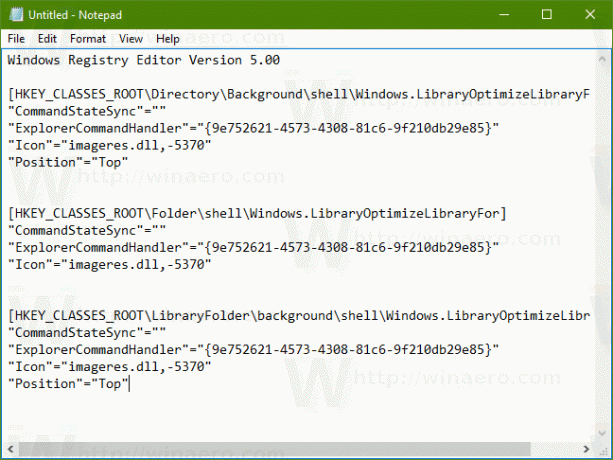
Vajutage Notepadis Ctrl + S või käivitage menüüs üksus Fail - Salvesta. See avab dialoogi Salvesta.
Tippige või kopeerige ja kleepige sinna järgmine nimi "LibraryOptimize.reg" koos jutumärkidega. Topeltjutumärgid on olulised tagamaks, et fail saab laiendi "*.reg", mitte *.reg.txt. Saate faili salvestada mis tahes soovitud asukohta, näiteks võite selle panna oma töölaua kausta.
Nüüd topeltklõpsake loodud failil LibraryOptimize.reg. Kinnitage UAC-viip ja klõpsake selle registrisse liitmiseks nuppu Jah.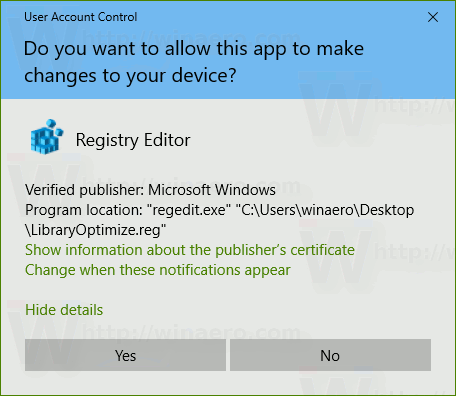


Nüüd paremklõpsake raamatukogu. Rippmenüü kontekstimenüü Teegi optimeerimine jaoks ilmub kontekstimenüüsse:
See on saadaval ka raamatukogu tausta kontekstimenüüs.
Teie aja säästmiseks tegin kasutusvalmis registrifailid. Saate need alla laadida siit:
Laadige alla registrifailid
Tagasivõtmise fail on kaasas, nii et saate täielikult vältida registri käsitsi redigeerimist.
Teise võimalusena võite kasutada kontekstimenüü tuunerit. See võimaldab teil lisada raamatukogu kontekstimenüüsse mis tahes lindi käsu.

Valige "Windows. LibraryOptimizeLibraryFor" saadaolevate käskude loendist valige parempoolses loendis "Library" ja klõpsake nuppu "Lisa". Rakenduse saad siit:
Laadige alla kontekstimenüü tuuner
See on kõik.
